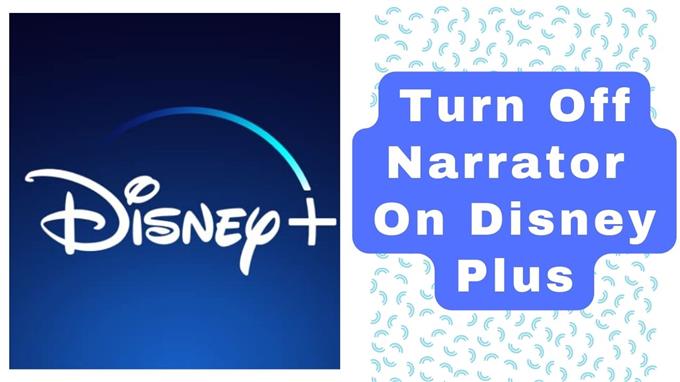Disney Plus è una popolare piattaforma di streaming online per contenuti video come Disney, Pixar, National Geographic, Star Wars, Marvel e molto altro ancora. Una delle funzionalità Disney Plus sono le descrizioni audio che fondamentalmente descrive che si vedono sullo schermo TV usando il narratore. Sebbene un narratore sia particolarmente utile per le persone compromesse per la visione, alcuni utenti normali non ne sono in realtà contenti e lo trovano fastidioso e distratto. Questa guida ti mostrerà come disattivare il narratore sul servizio di streaming Disney Plus.
| Prodotto | Marca | Nome | Prezzo |
|---|---|---|---|
  |
Mela | Apple iPhone 13, 128 GB, blu – sbloccato (rinnovato) | |
  |
Roku | Roku Streaming Stick 4K | Dispositivo in streaming 4K/HDR/Dolby Vision con i controlli remoti e TV Roku | |
  |
Amazon | Fire TV Stick con Alexa Voice Remote (include controlli TV), dispositivo di streaming HD | |
  |
Mela | 2021 Apple TV 4K con memoria da 32 GB (2a generazione) | |
  |
SAMSUNG | Samsung LED da 32 pollici LED Smart FHD TV 720P (UN32M4500BFXZA) |
* Se acquisti tramite link sul nostro sito, potremmo guadagnare una commissione di affiliazione. Per maggiori dettagli, visitare la nostra pagina Informativa sulla privacy.


Disattiva il narratore su Disney Plus
Quando è abilitata la funzione Narrator nel servizio di streaming Disney Plus, ascolterai descrizioni audio sul film o sui contenuti che stai guardando. Solo una descrizione audio ma non puoi vedere le parole. Ad alcune persone piace leggere le descrizioni sullo schermo piuttosto che ascoltarle. Se vuoi disattivare il narratore su Disney Plus, fortunatamente, ci sono modi per farlo e ti mostreremo come.
Se stai utilizzando altri dispositivi come Mobile o Tablet, Roku, Apple TV, Firestick e Samsung TV, ti mostreremo come disattivare il narratore su Disney Plus su ciascuno di questi dispositivi. A seconda del dispositivo, i passaggi possono variare.


Disattiva il narratore su Disney Plus usando il cellulare/tablet
È possibile accedere anche al servizio di streaming Disney Plus utilizzando un telefono o un tablet, per disattivare il narratore usando questi dispositivi (iOS o Android), seguire i passaggi seguenti:
- Apri il servizio di streaming Disney Plus sul tuo dispositivo iOS o Android.
- Inizia a riprodurre un video
- Tocca lo schermo sul dispositivo. Appare i controlli di trasporto della riproduzione come Play/Pase, Rewind e Forward.
- Tocca più impostazioni, un’icona quadrata situata nell’angolo in alto a destra.
- Sezioni audio e sottotitoli appare sullo schermo. Nella sezione audio, tocca l’inglese. Scegli l’opzione inglese senza la descrizione audio.


Disattiva il narratore su Disney Plus usando Roku
Un dispositivo Roku consente agli utenti di guardare i contenuti video (contenuti gratuiti o a pagamento) sul televisore utilizzando Internet. Puoi trasmettere in streaming i tuoi servizi di streaming di film preferiti utilizzando un dispositivo Roku. Servizi di streaming come Amazon Prime Video, Netflix, Hulo e molto altro.
Ecco come disattivare il narratore su Disney Plus su Roku tramite traccia audio, la modalità volume e le sue impostazioni audio.
Tramite Audio Description Track:
- Apri il servizio di streaming Disney Plus in TV
- Inizia a riprodurre un video
- Sul telecomando Roku, premere il pulsante asterisco (*)
- Seleziona l’opzione di traccia audio che vedi sullo schermo.
- Se la lingua corrente sulla traccia audio è inglese, significa semplicemente che le descrizioni audio sono abilitate.
- Navigare nello schermo utilizzando i tasti freccia sul telecomando e selezionare l’opzione inglese ma non dovrebbe includere la descrizione audio.
- Riproduci il contenuto video e controlla se la descrizione audio è ancora lì.
Tramite la modalità volume
- Apri il servizio di streaming Disney Plus in TV
- Inizia a riprodurre un video
- Sul telecomando Roku, premere il pulsante asterisco (*).
- Vai all’opzione Modalità Volume e disabilita l’opzione.
- Riproduci il contenuto video e controlla se il narratore è spento
Tramite le impostazioni audio Roku
In alternativa, puoi anche disattivare il narratore su Disney Plus modificando le impostazioni audio sul tuo dispositivo Roku. Ci sono momenti in cui la descrizione audio è su Disney Plus e puoi ancora ascoltarlo da altri canali video come Netflix o Hulu. Pertanto, disattiva il narratore tramite le impostazioni audio sul dispositivo Roku
- Sul tuo telecomando Roku, premere il pulsante Home. Ciò ti consentirà di accedere alla schermata principale.
- Navigare e fare clic su Impostazioni utilizzando i tasti freccia sul telecomando
- Scegli l’opzione audio
- Verificare che le opzioni S/PDIF e ARC siano impostate sull’impostazione stereo.
I passaggi menzionati possono variare a seconda del modello Roku che stai utilizzando.


Spegni il narratore su Disney Plus usando Apple TV
Apple TV è un altro dispositivo di streaming che consente anche agli utenti di trasmettere in streaming i loro contenuti video preferiti in televisione. Se si utilizza il dispositivo Apple TV nel contenuto di video in streaming e la descrizione audio è disattivata e si desidera disattivare la traccia del narratore, segui i passaggi seguenti per farlo:
- Apri Disney Plus su Apple TV
- Inizia a riprodurre un video
- Navigare nello schermo e individuare sezioni audio e sottotitoli
- Seleziona l’opzione linguistica per l’inglese. Scegli l’opzione in lingua inglese che non ha una descrizione audio
Se dopo aver fatto i passaggi sopra e il narratore funziona ancora, continua con i passaggi aggiuntivi seguenti:
- Fare clic sull’opzione Impostazioni
- Seleziona l’opzione Accessibilità
- Seleziona l’opzione VoiceOver e fai clic su di essa per disattivarla.


Spegni il narratore su Disney Plus usando Fire Stick
Un Firestick è un dispositivo di streaming multimediale Amazon che consente agli utenti di trasmettere contenuti video utilizzando il dispositivo come HBO Max, Hulu, Netflix, Disney Plus, Amazon Prime Video e molto altro. Fondamentalmente trasforma la tua televisione in una smart TV.
Puoi trasformare l’opzione narratore per Disney Plus usando due metodi diversi:
Primo metodo:
- Apri Disney Plus su Apple TV
- Inizia a riprodurre un video
- Fare clic sull’icona delle impostazioni che appare sullo schermo utilizzando il telecomando Firestick
- Seleziona i didascalie per disattivarlo
Secondo metodo:
- Apri Disney Plus su Apple TV
- Inizia a riprodurre un video
- Seleziona Impostazioni
- Seleziona l’accessibilità
- Disattivare le descrizioni audio


Spegni il narratore su Disney Plus sulla tua TV Samsung
Non tutto Samsung TV è compatibile con Disney Plus, anche se puoi comunque ottenere Disney Plus utilizzando altri dispositivi di streaming come Firestick, Apple TV e Roku. Questi dispositivi sono compatibili con Disney Plus sulla tua TV Samsung.
Per disattivare Disney Plus Narrator:
- Sfoglia la home page della tua TV Samsung
- Seleziona Opzioni Impostazioni
- Nella schermata Impostazioni, selezionare l’opzione generale e privacy
- Seleziona l’accessibilità
- Seleziona Impostazioni della guida vocale
- Trasforma l’opzione Guida video su OFF
In alternativa, premere il pulsante Freccia UP sul telecomando Samsung. Lo fai mentre il video è attualmente riprodotto (schermo del film)> Seleziona la casella linguistica situata nell’angolo in alto a destra> Selezionare nessuna opzione di sottotitoli
domande frequenti
- Cos’è la descrizione audio?
Una descrizione audio è una caratteristica che fornisce informazioni utili per le persone con disabilità visive che hanno difficoltà a vedere cosa è sullo schermo. Informazioni che fondamentalmente descrivono i costumi, le azioni, le impostazioni sullo schermo e persino le reazioni non verbali di ciò che è sullo schermo.
- Il contenuto del video Disney Plus avrà una descrizione audio?
Secondo Disney Plus, ci sono più di centinaia di contenuti video con audio descrittivo, è possibile semplicemente impostare la lingua Disney Plus in inglese con la descrizione audio. Sebbene non esista altro modo per sapere se il contenuto video non ha una descrizione audio non fino a quando il video non è iniziato a riprodurre.
- Perché la narrazione è iniziata sulla mia TV?
Ci sono momenti in cui le descrizioni audio sono automaticamente abilitate sulla tua TV e ci sono anche istanze che potresti accidentalmente accenderlo. Puoi disattivare il narratore dai metodi sopra menzionati a seconda del dispositivo di streaming che si sta utilizzando.
pensieri finali
La descrizione audio Disney Plus è vantaggiosa per l’individuo con menomazioni visive, tuttavia, per coloro a cui non piace la funzionalità hanno difficoltà a disattivarlo. Fortunatamente per te abbiamo delineato metodi su come disattivare il narratore utilizzando diversi dispositivi di streaming e quando si utilizza un dispositivo Samsung TV e mobile o tavolo.
Scegli tra i metodi sopra a seconda del dispositivo che si sta utilizzando per essere in grado di disattivare il narratore su Disney Plus.